كيفية استخدام اختصارات الرموز التعبيرية على iPhone في عام 2022
إذا كنت تستخدم الرموز التعبيرية في معظم رسائلك النصية ، أو iMessages ، أو محادثة WhatsApp ، أو أي تطبيق مراسلة فورية لهذا الأمر ، فستساعدك هذه النصيحة على الكتابة بشكل أسرع وتوفير الكثير من الوقت.
أنا شخصياً أستخدم الرموز التعبيرية في كل رسالة أرسلها تقريبًا. لذلك كان إعداد اختصارات لوحة مفاتيح الرموز التعبيرية على جهاز iPhone الخاص بي بمثابة المنقذ بالنسبة لي.
أوصي لجميع مستخدمي iOS بالاطلاع على هذا الدليل السهل لتمكين اختصارات الرموز التعبيرية على iPhone أو iPad. سيساعدك هذا على كتابة الرموز التعبيرية دون تبديل لوحات المفاتيح وبالتالي تسريع سرعة الكتابة. الطريقة تشبه الإضافة تقريبًا اختصارات لوحات المفاتيح للعبارات الأكثر استخدامًا.
بمساعدة Emojis ، يمكن للمرء التعبير عن مشاعره بطريقة أفضل وأسهل بكثير. لا أستطيع أن أتخيل استخدام ملف تطبيق الدردشة بدون رموز تعبيرية. لذا ، فإن عدم استخدام الرموز التعبيرية في الرسائل لتوفير الوقت ليس خيارًا هنا.
ولكن لكتابة الرموز التعبيرية ، تحتاج إلى التبديل إلى لوحة المفاتيح باستخدام الرموز التعبيرية ثم العودة إلى لوحة مفاتيح الأحرف المعتادة لكتابة نص. يستغرق تبديل لوحة المفاتيح وقتًا مهمًا أثناء إجراء محادثات طويلة.
تدرك Apple ذلك وقد قامت بتضمين إعداد ذكي في iOS يمكن استخدامه لتمكين اختصارات لوحة مفاتيح الرموز التعبيرية على iPhone.
لذا ، دعنا نتعمق فيه.
المحتويات
كيفية تثبيت Emoji Keyboard على iPhone لكتابة أسرع
أولاً ، سيتعين عليك تثبيت لوحة مفاتيح رموز تعبيرية إذا لم تكن لديك بالفعل.
للقيام بذلك ، انتقل إلى الإعدادات> عام> لوحة المفاتيح> لوحات المفاتيح> إضافة لوحة مفاتيح جديدة … وحدد الرموز التعبيرية من القائمة.
يمكنك إزالة لوحة المفاتيح لاحقًا بعد إنشاء اختصارات شخصية للرموز التعبيرية.
كيفية إنشاء اختصارات لوحة المفاتيح رموز تعبيرية
1. قم بتشغيل تطبيق الإعدادات وحدد فكرة عامة.
2. تحت عام ، اضغط على لوحة المفاتيح.
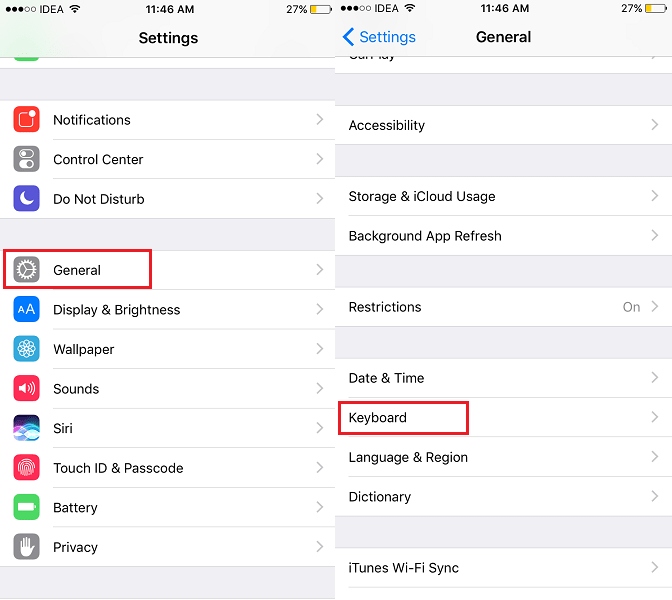
3. بعد ذلك ، حدد استبدال النص.
4. في شاشة استبدال النص ، انقر فوق + رمز في الزاوية اليمنى العليا.
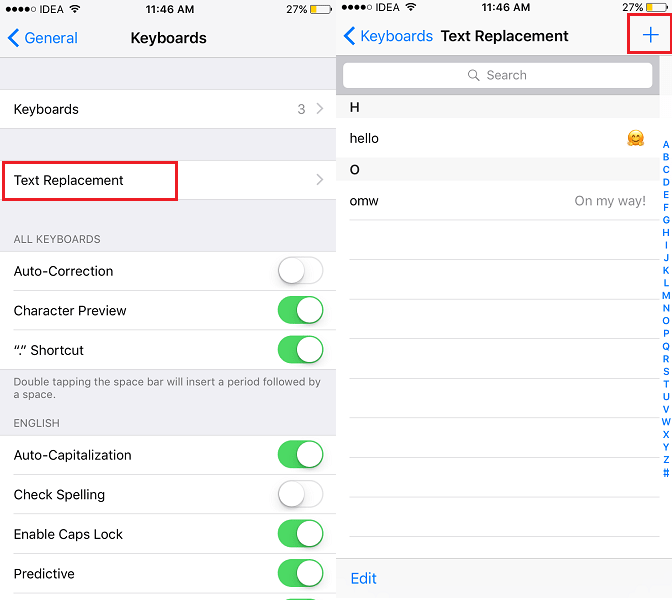
5. الآن ، في العبارة ، اكتب الرموز التعبيرية بالتبديل إلى لوحة مفاتيح الرموز التعبيرية. وفي الاختصار اكتب النص أو الرموز التي تريد استخدامها لكتابة أو الحصول على هذا الرمز التعبيري. لمزيد من الوضوح ألق نظرة على الصورة أدناه.
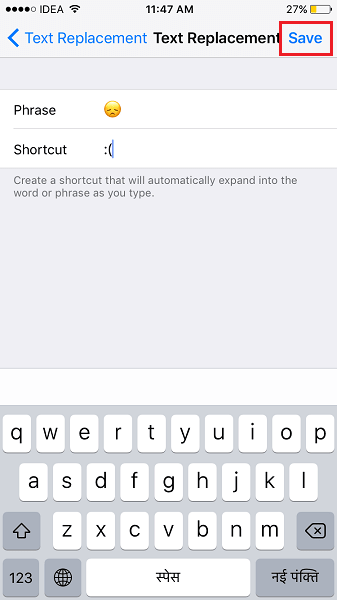
6. انقر على حفظ في الزاوية اليمنى العليا.
باستخدام هذا ، سيتم إنشاء اختصار لوحة المفاتيح للرموز التعبيرية وحفظها. وبالمثل ، يمكنك إنشاء اختصارات نصية لشخصيات الرموز التعبيرية المفضلة الأخرى لديك.
كيفية استخدام اختصارات الرموز التعبيرية
لاستخدام اختصاراتك ، توجه إلى تطبيق الدردشة الخاص بك ، على سبيل المثال ، إلى تطبيق الرسائل أو WhatsApp.
افتح أي محادثة وابدأ في كتابة النص / الرموز التي قمت بتعيينها للرموز التعبيرية.
سوف تظهر في تنبؤي نص. من هناك ، يمكنك النقر فوق الرمز التعبيري المقترح أو النقر فوق الفضاء وسيتم كتابته في نص الرسالة.
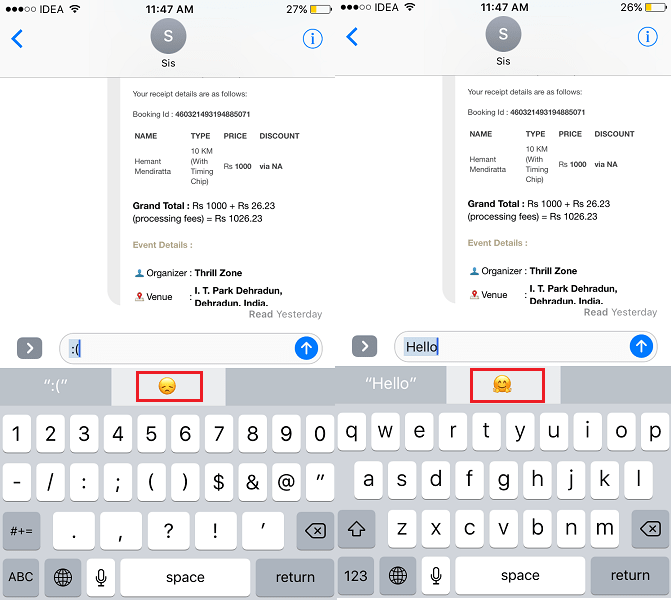
إذا تم تعطيل النص التنبؤي ، فعند كتابة الرمز أو النص الخاص بالرمز التعبيري ، ستظهر معاينة الرموز التعبيرية. إذا كتبت مسافة ، فسيتم كتابة الرمز التعبيري في الرسالة.
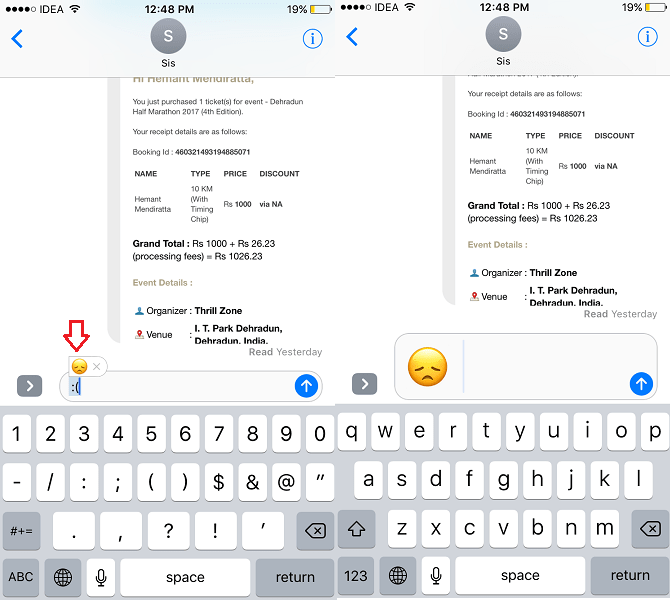
أنت تعرف جيدًا ما يجب فعله بعد ذلك.
اقرأ أيضا: كيفية مشاركة الموقع على iPhone باستخدام iMessage
كلمات أخيرة
نأمل أن تساعدك هذه المقالة في إعداد اختصارات لوحة مفاتيح الرموز التعبيرية.
من الآن فصاعدًا ، لن تضطر إلى تبديل لوحة مفاتيح iPhone أو iPad لتضمين أحرف الرموز التعبيرية في رسائلك. هل تستخدم وتجد اختصارات الرموز التعبيرية على iPhone في متناول يديك؟ شارك بأفكارك في التعليقات أدناه.
أحدث المقالات